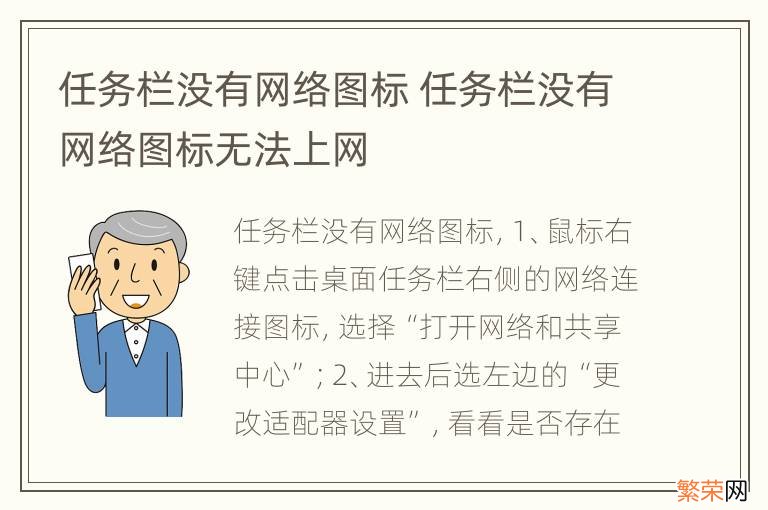
文章插图
任务栏网络连接图标没有的原因及解决办法如下:
1、鼠标右键点击桌面任务栏右侧的网络连接图标,选择“打开网络和共享中心” 。
2、进去后选左边的“更改适配器设置”,看看是否存在“无线网络连接”,图标上面如果有红叉,就双击无线网络连接图标,保持笔记本上的无线网卡开关是打开状态,然后网络连接图标应该就会出现了 。
3、如果以上方法仍然无法解决这个问题,按住“win”加“R”,调出运行命令框 。
4、在输入框中输入“regedit”并回车 。
5、在打开的注册表编辑器页面中依次找到HKEY_LOCAL_MACHINE、SYSTEM、CurrentControlSet、Control、Network 。
6、将config那项直接删掉,然后再打开网络连接,马上windows直接重新配置,消失的无线网络连接和本地连接图标就出来了 。
【任务栏没有网络图标 任务栏没有网络图标无法上网】
- 电脑网络连接不上wifi 联想电脑网络连接不上wifi
- 十大经典网络游戏 哪些网络游戏好玩
- 华为没有取卡针怎么取手机卡 怎么取手机卡
- 知道手机号查微博昵称 知道手机号查微博昵称对方没有打开通讯录
- 有没有什么刷装备的手游
- 泰安推广
- 华为手机怎么切换网络 怎么切换网络
- 重装了系统网络连不上 系统重装后网络连不上
- 微信信息怎么没有声音提示 微信信息怎么没有声音
- 宫保鸡丁的猪肉做法
